・はじめに
・注意事項
一応書きますが、改造されたDiscordを使用すること自体はDiscordの規約違反なので、自己責任でお願いします。私は一切責任を負いません。
↑改造版クライント使ってbanされた人滅多に聞いたこと無いので多分大丈夫だと思います。多分。ですがbanされる可能性があることを承知で行ってください。
スマホ版BetterDiscord、Powercordのようなところですかね。
Aliucordの導入にはROOT化は不要です!
他のAndroidのDiscordカスタムクライアントではCutTheCord等がありますが、あちらはAliucordに比べて機能が少なかったのとアップデートがされていない(開発終了?)のでおすすめはできません。
・執筆時のバージョンはXiaomi.eu MIUI 12.5.6 (Android11)です。
・Aliucordとは?
Aliucordとは、改造されたDiscordクライアントです。Bluecordと似たようなものですが、こちらは開発が進んでおり、Discordのバージョンが新しくプラグインも入るのでこちらがおすすめです。(ただしARM64のデバイスでしか動作しないようです。)
・Aliucordインストーラーのインストール
すでにDiscordアプリをインストールしている場合は念のため一度アンインストールしてください。
↑のGithubページに行き、Installationから Installer-release.apk をインストールします。

ダウンロードの途中で「Playプロテクトによりブロックされました」というメッセージが出るかもしれませんが、「インストールする」を押してください。
インストールしたら、開きます。

権限をすべて許可して、インストールしてください。
そうすると、Aliucord Installerというアプリが追加されているはずです。

このアプリからインストールを行います。
権限などが要求された場合は【アプリを開いている間のみ許可】か、【許可】を押してください。
・Aliucord本体のインストール
Aliucordインストーラーを開くと、このような画面が表示されると思います。

上のInstallを押します。

Select Discord apkはDefaultを選択し、Installを押してください。

このような画面が数秒間続きますが、すぐに終わると思います。(デバイスにもよるかもしれません)

Aliucordをインストールするか?という画面に行くので、必ず権限を許可して、インストールを押してください。
ダウンロードの途中で「Playプロテクトによりブロックされました」というメッセージが出るかもしれませんが、その場合同じように「インストールする」を押してください。
インストールが完了すると、Aliucordが追加されているはずです。

開くとログインを求められるのでログインしてください。
権限が求められるので、【使用中のみ許可】か【許可】を選んでください。
ユーザー設定のところにALIUCORDという項目が追加されていれば成功です!(ない場合は、一度Aliucordを再起動してみてください。)それでも無理な場合は、あなたの端末がまず対応していないか、権限などを拒否しているか、あなたのデバイスがx86-64などのデバイスです。

・プラグインの入れ方
Githubでプラグインを探すのもいいですが、Discordサーバーに入ったほうがプラグインの最新情報等受け取れるのでおすすめです。
お好みのファイルエクスプローラ(標準搭載のファイラーやCXファイルエクスプローラやAmazeなど)で内部ストレージに行き、Aliucordというフォルダを開いてください。(ない場合は作成してください。)

開くと、[plugins]というフォルダが作成されているので、そこにプラグインを入れます。(これも同様ない場合にはすべて小文字でpluginsと作成してください。)
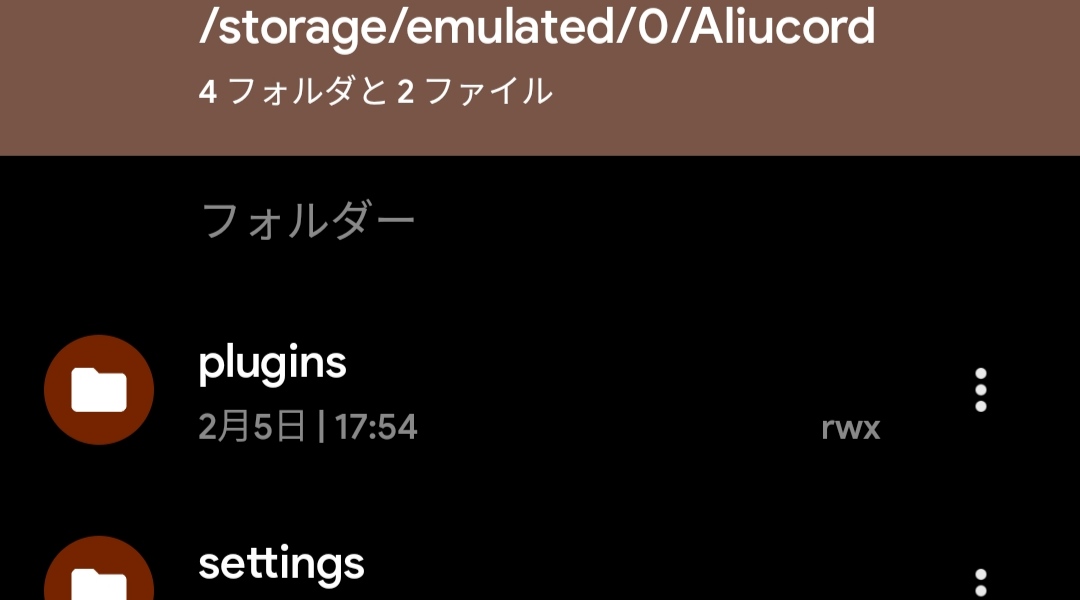
・おすすめプラグイン
・Themer
カスタムテーマが使えるようになります。
・GuildProfiles
・BetterChatBox
・ShowPerms
上3つ含むプラグインのリストが↓にあります。
GuildProfilesはメンバーがいつDiscordサーバーに入ったか、いつアカウントが作成されたかなどを表示できます。
追記: 名無しさんからコメントにて情報を頂きました!ありがとうございます!
「GuildProfiles」の方は、サーバー設定の画面(チャンネルリストの上部のサーバー名をタップすると表示される画面)にサーバーの作成日やロール一覧などの情報を表示するプラグインでした。
情報ありがとうございます!

BetterChatBoxはチャットボックスをカスタマイズできます。

ShowPermsはそのユーザーがサーバー内で持つPermissions(権限)を表示できる。

・CallTime
通話時間を表示してくれます。

・SplitMessages
2000文字を超えたメッセージを分けて送ってくれます。
しかし注意事項として、連続でメッセージを投稿している扱いになるためアンチスパムなどのボットが動く可能性があります。


・RestartButton
単純です。Aliucordをアプリドロワーから再起動しなくてもユーザー設定から再起動できます。

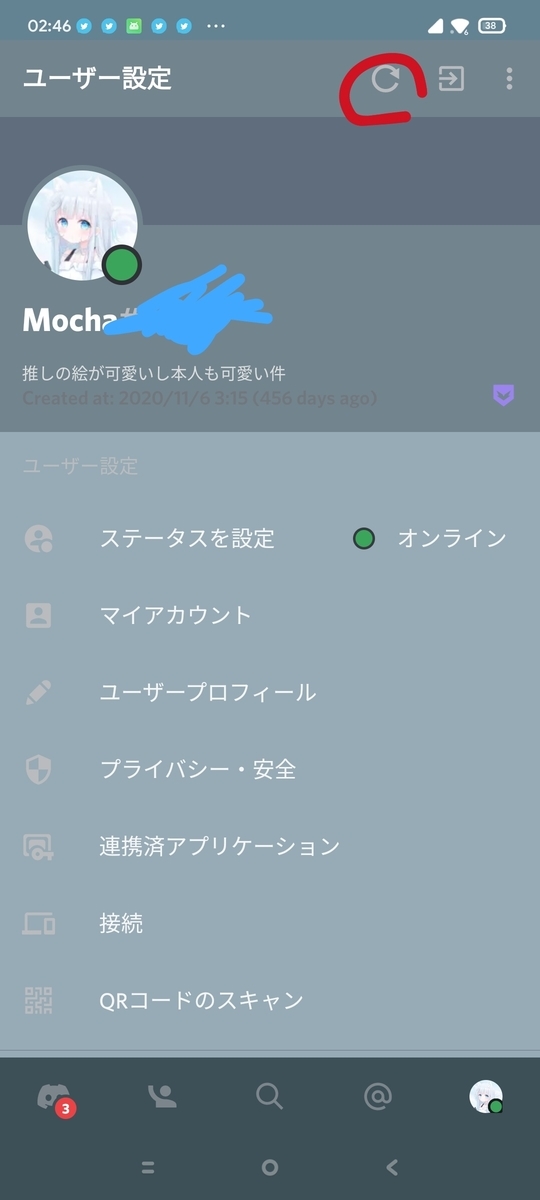
・Show All Twitter Images
ツイッターのリンク内の画像を表示できます。
説明
1つだけではなく、すべてのTwitter画像をリンクに表示します。 Twitterビデオもサポートされていますが、デフォルトでは無効になっています
・DedicatedPluginSettings
Powercordのような、ユーザーメニューにプラグインごとの設定項目を作ります。

・ChangeHypeSquad
/ChangeHypeSquadとタイプするとBravery(勇敢) Brilliance(輝き) Balance(バランス) Leave(退会)のどれかにHypeSquadを変更できる。




・BetterSilentTyping
(ユーザー名)が入力中... の表示を他の人から見えないようにしたりできる。任意に切り替えができる。オフラインモードとかで便利

・ViewProfileImages
プロフィール画像を表示できます。(保存も可能)


・UserDetails
ユーザーの情報を表示できる。GuildProfilesと内容が似ているので、機能は向こうのほうが多いかもしれない→こっち入れればすべてできるかもしれないのでこれで十分な可能性高い
追記: 名無しさんからのコメントで情報を頂きました!
プロフィール画面にアカウントの作成日やサーバーへの参加日を表示するプラグインは「UserDetails」の方のようです。
情報ありがとうございます!(確認が遅れた...)

設定画面
・Better Status Indicator
インジケーターを細かく表示できます。
🌍マーク… ブラウザからのログイン
📱マーク... モバイル端末からのログイン
🖥(モニター)マーク... パソコンからのログイン

↑写真はSky 星を紡ぐこどもたちの公式サーバー(スタッフ)から。
https://github.com/Juby210/Aliucord-plugins/raw/builds/BetterStatusIndicators.zip
感謝
この記事についてAliucordのサーバーの方々から貢献に感謝しますと言われました。Aliucordサーバーの方々、ありがとうございます!
アソシエイトリンク
